您每天收到多少封电子邮件?对于大多数专业人士来说,答案是 100 到 150 封之间。这是很多电子邮件。如果你就此置之不理,你的收件箱很快就会变得混乱。这就是 Gmail 存档功能的用武之地。
您可以使用 Gmail 的“存档”功能将重要邮件存储在安全的地方,而无需填满收件箱。
但您知道存档的电子邮件去了哪里吗?在哪里可以找到 Gmail 的存档文件夹?以及如何从 Gmail 存档中检索电子邮件?
在这个快速教程中,我们将向您展示如何做到这一切。和更多。
Gmail 中的已存档电子邮件是什么?
想让您的收件箱保持干净整洁吗? Gmail 为您提供了一些有趣的工具来管理您的旧电子邮件。收到电子邮件后,您可以:
- 静音
- 删除它
- 存档它
- 或者移动它
删除与存档
删除邮件是清理收件箱的好方法。并节省您的 Google 帐户空间。但有时保留旧消息会感觉更安全。万一。谁知道,有一天您可能会需要它们?
如果您想整理收件箱而不删除旧电子邮件,您可以将这些邮件移至特定文件夹。或者将它们静音。将邮件静音会将其从您的收件箱中永久删除。该电子邮件不会被删除,您仍然可以在“所有邮件”文件夹中找到它。但它不会再出现在您的收件箱中。就算得到回复了。
另一种选择是存档您的电子邮件。您只需点击 Gmail 菜单中的“存档”图标即可完成此操作,如下所示:
归档邮件后,Gmail 会将其从您的收件箱中删除。但该电子邮件不会被删除。它将保留在 Gmail 服务器上。如果您收到回复,它会重新出现在您的收件箱中。
Gmail 的存档文件夹在哪里?
好的,您已经存档了一封电子邮件。现在怎么办?那封电子邮件去了哪里?如果您查看屏幕左侧的 Gmail 菜单,您很快就会发现“存档”文件夹找不到。
原因是…… Gmail 中没有 Archive 文件夹。这怎么可能?
每次收到新电子邮件时,Gmail 都会为其添加“收件箱”标签。当您归档邮件时,Gmail 只会删除该标签。因此从技术上讲,电子邮件仍在 Gmail 服务器上。它只是不会出现在您的收件箱中。
在此屏幕截图中,您可以看到所有消息都有一个“收件箱”标签。除了我们突出显示的两封电子邮件之外。为什么?因为这两封邮件已经被存档了。
但是,如果 Gmail 中没有存档文件夹……您在哪里可以找到已存档的电子邮件?如何找回它们?这是 Gmail 给出的答案。
如何在桌面上从 Gmail 存档中检索电子邮件
要从计算机查找您在 Gmail 中存档的电子邮件,请按照以下 5 个简单步骤操作。 PC 或 Mac 上的过程相同。
第 1 步:登录您的Gmail 帐户。
第 2 步:在屏幕左侧,单击“更多”以显示所有电子邮件文件夹。
步骤 3:选择“所有邮件”文件夹。在此文件夹中,您将找到已收到或存档的所有电子邮件。
第 4 步:找到您要检索的电子邮件。存档的电子邮件很容易被发现。它们是没有“收件箱”标签的。
第 5 步:找到要从 Gmail 存档中恢复的电子邮件后,将其打开并选择“移至收件箱”。
然后屏幕左下角会出现一个确认弹出窗口。
就是这样。您已成功从 Gmail 存档中检索到一封电子邮件。从现在开始,该电子邮件将直接显示在您的收件箱中。
如何在 Android 上检索 Gmail 中已存档的电子邮件
您用手机发送电子邮件吗?不是问题。您可以轻松地从 Android 设备检索存档电子邮件。操作方法如下:
第 1 步:在 Android 设备上打开 Gmail 应用程序。
第 2 步:点击屏幕左上角的汉堡包图标以显示 Gmail 的菜单。
第 3 步:在该菜单中,选择“所有电子邮件”。
第 4 步:此文件夹包含您所有存档的电子邮件...以及收件箱中的电子邮件。存档的电子邮件是没有“收件箱”标签的电子邮件。找到您要取消存档的电子邮件。然后打开它。
第 5 步:点击屏幕右上角的三个垂直点。将出现一个下拉菜单。
第 6 步:最后,选择“移至收件箱”。
全做完了。您现在应该会在屏幕底部看到一个确认弹出窗口。如果您取消归档了错误的电子邮件,只需单击“撤消”,该电子邮件就会返回到 Gmail 归档中。
如何在 iPhone 上检索 Gmail 中已存档的电子邮件
iOS 版本的 Gmail 应用程序让您可以非常轻松地从 iPhone 或 iPad 恢复存档的电子邮件。步骤与 Android 设备基本相同:
第 1 步:打开 Gmail 应用程序。
第 2 步:点击汉堡包图标。
第 3 步:选择“所有邮件”。
第 4 步:找到您想要检索的存档电子邮件并将其打开。
第 5 步:点击三个垂直点以显示 Gmail 的设置。
第 6 步:选择“移至收件箱”。
容易,对吧?从现在开始,您应该能够直接从收件箱看到该电子邮件。
如何在 Gmail 中搜索已存档的电子邮件?
Google 不会将您存档的电子邮件发送到特定文件夹。它也不会创建“存档”标签来将它们与其他电子邮件区分开来。
因此,您无法简单地浏览已存档的电子邮件。无法过滤您的邮件以仅显示已存档的电子邮件。
当然,您可以在“所有电子邮件”文件夹中找到存档的电子邮件。但正如其名称所示,此文件夹包含您的所有电子邮件(已删除的电子邮件除外)。
这可能会使您很难找到要取消存档的电子邮件。因此,如果您正在查找特定邮件,您可能需要使用 Gmail 搜索栏。操作方法如下:
第 1 步:尝试想出与该电子邮件相关的关键字。电子邮件的主题是什么?谁寄来的?
第 2 步:在搜索栏中输入您的关键字。
第 3 步:按回车键。 Gmail 将显示所有符合您条件的存档电子邮件。以及来自收件箱的消息。
找不到您一直在寻找的存档电子邮件?尝试 Gmail 的“高级搜索”。使用此功能,您可以按发件人、日期或大小过滤旧邮件。您甚至可以要求 Gmail 仅显示带有附件的电子邮件。
总结一下
Gmail 为您提供了一些让您的收件箱井井有条的选项。 “存档”功能就是其中之一。您可以使用它来清理超载的收件箱,而无需承担删除重要邮件的风险。 Google 将无限期保留您的存档电子邮件。您可以在任何给定时间通过几次点击来检索这些电子邮件。
如需帮助可点击网站右上方群链接,加入QQ群寻求帮助

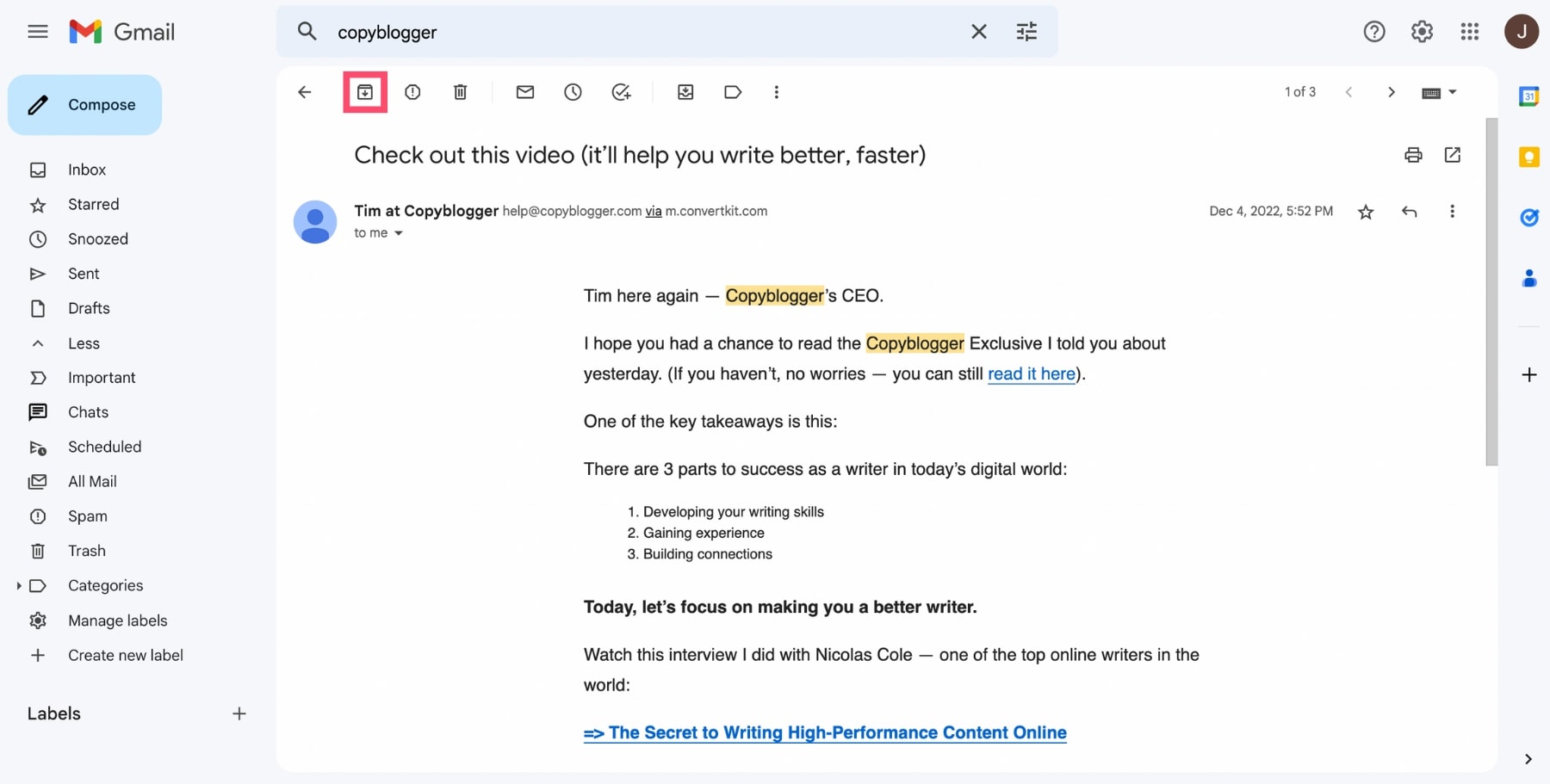
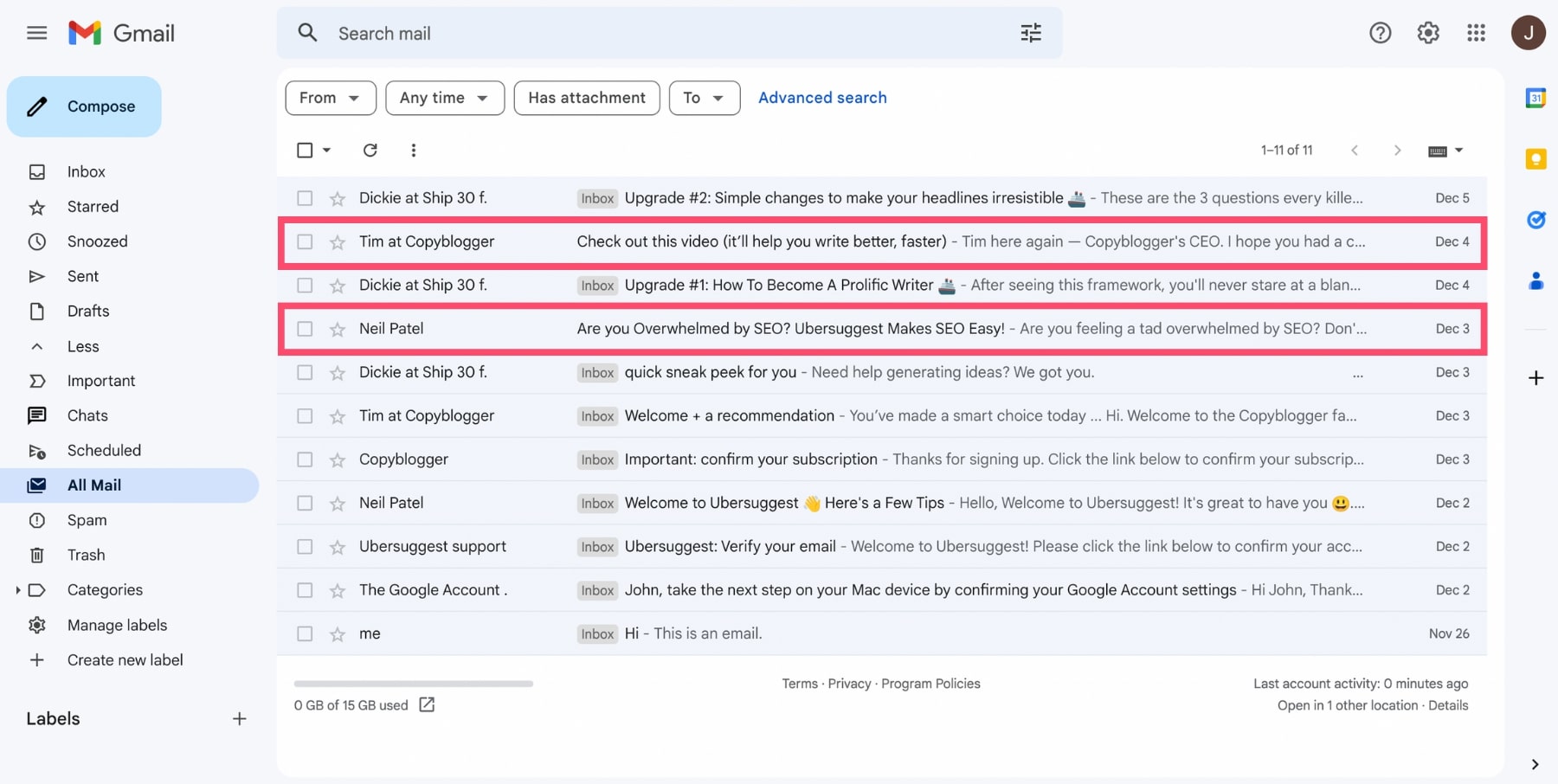
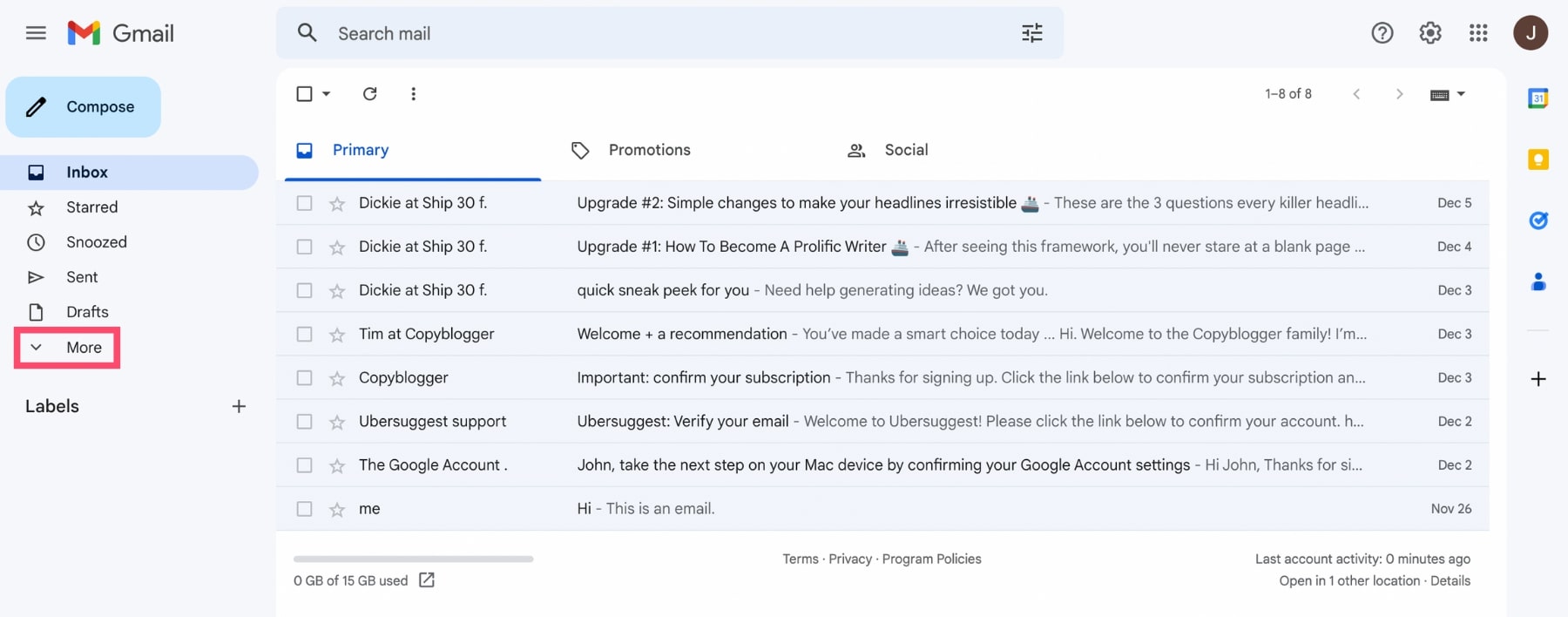
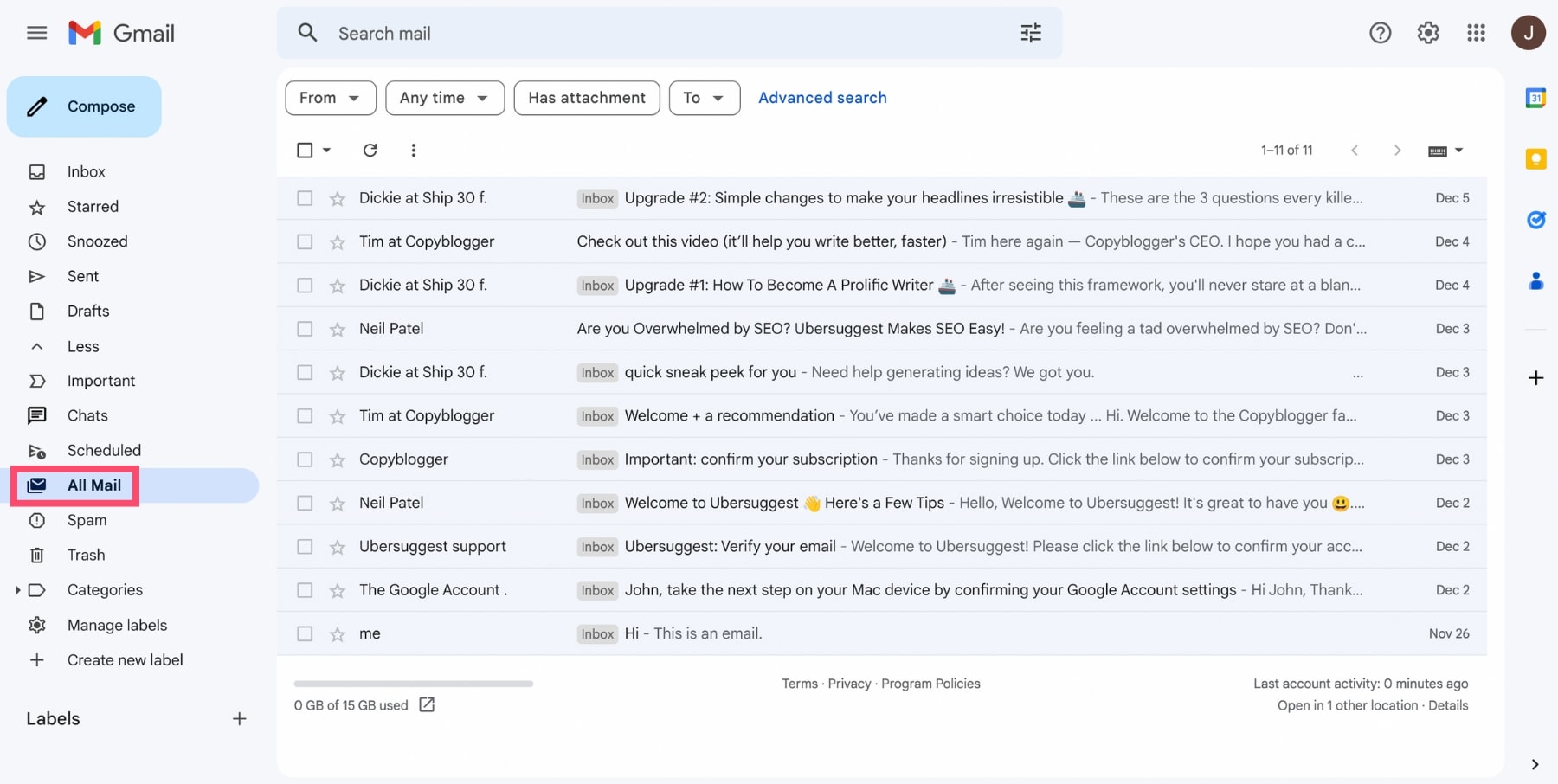
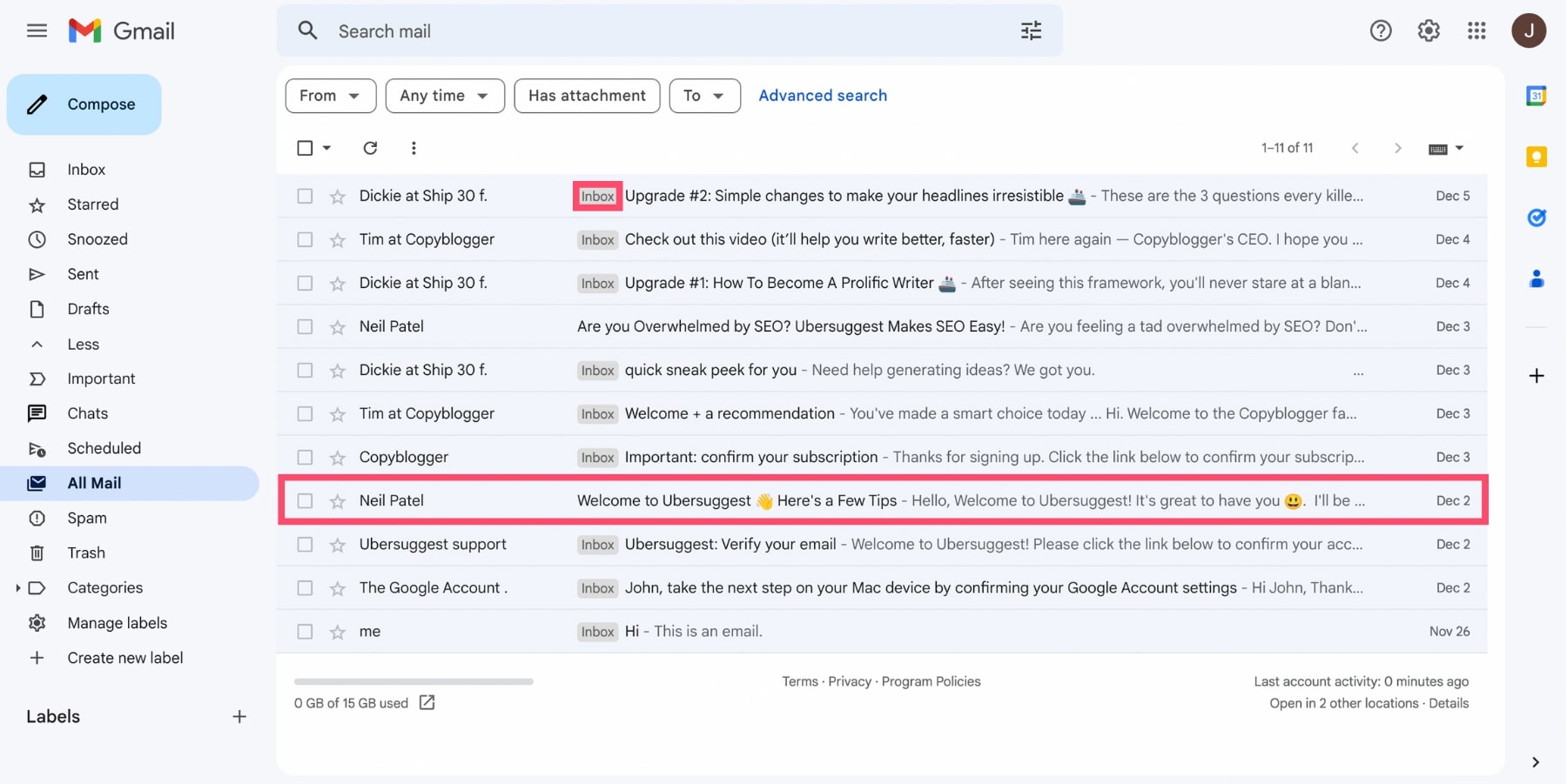
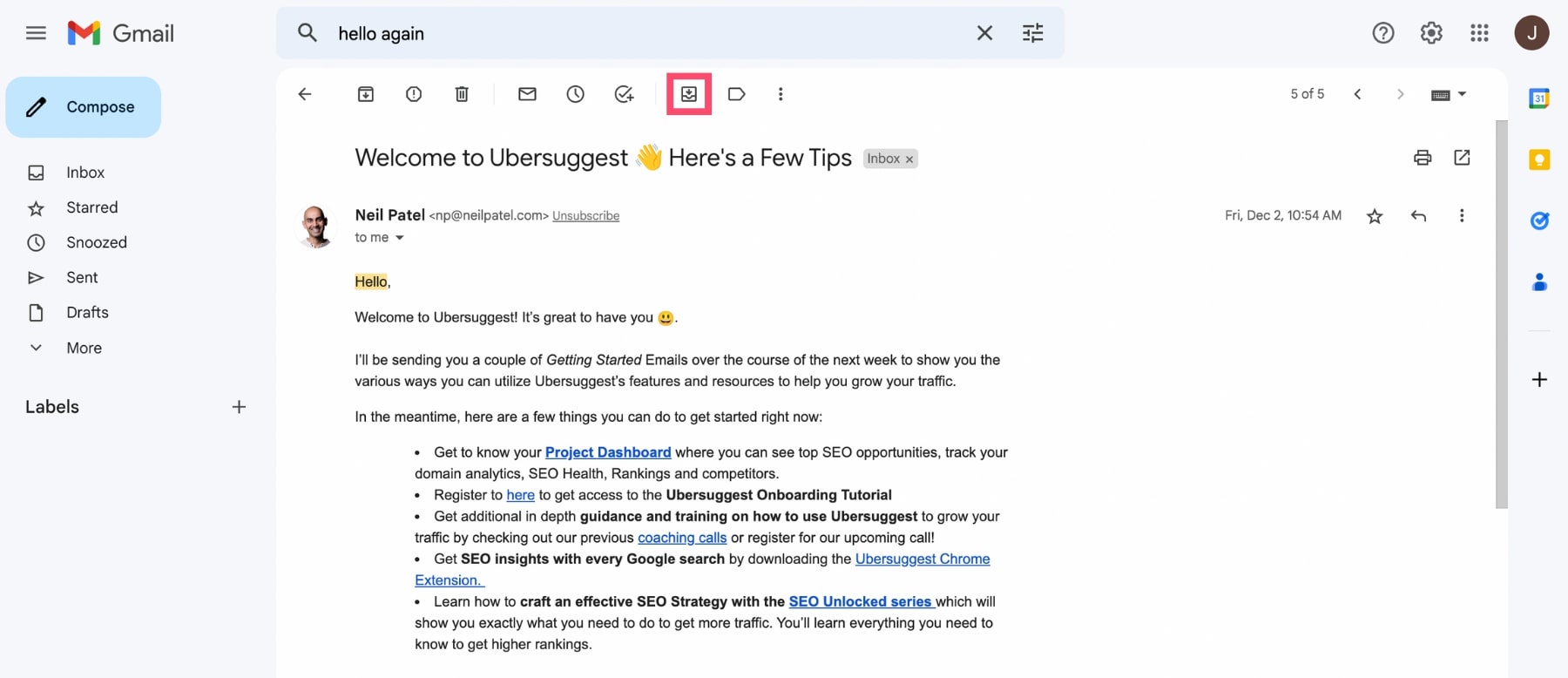
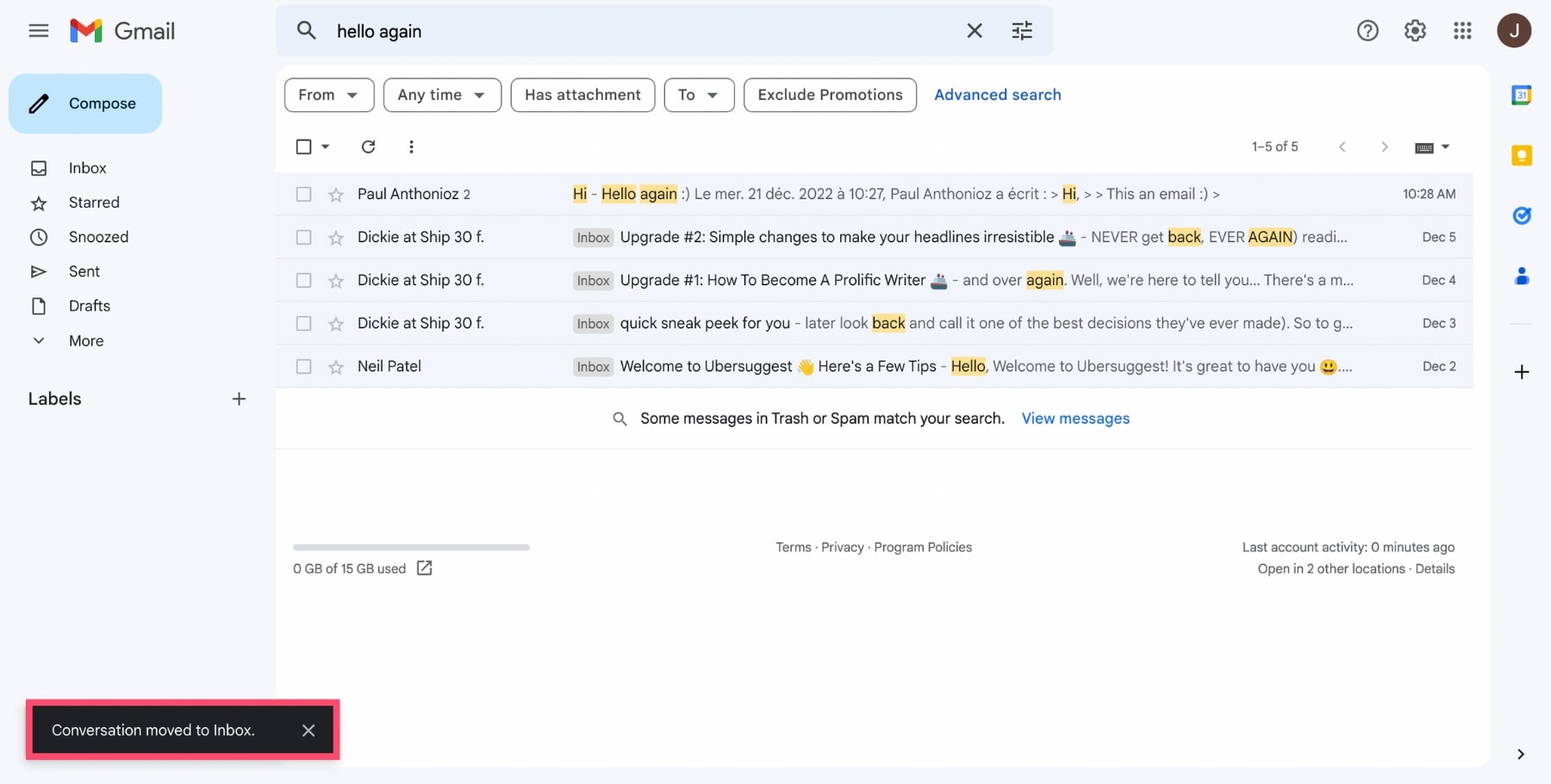
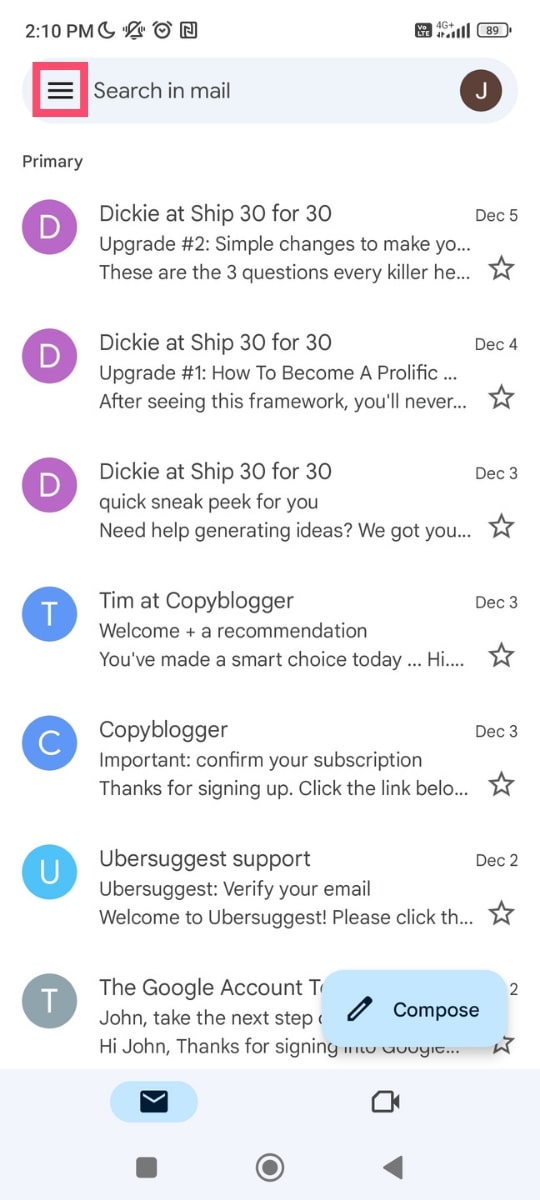
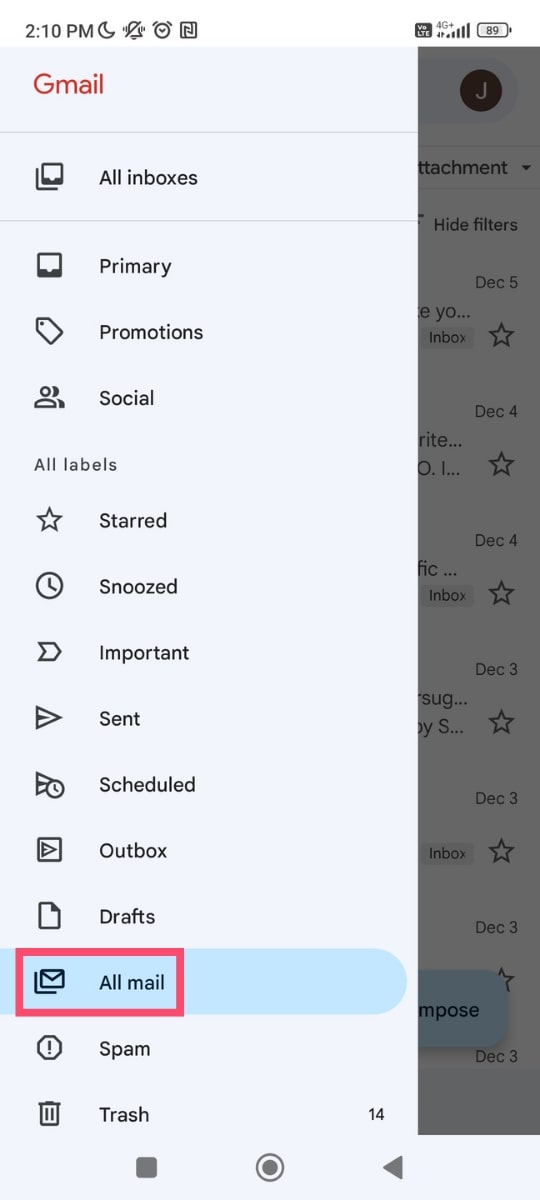
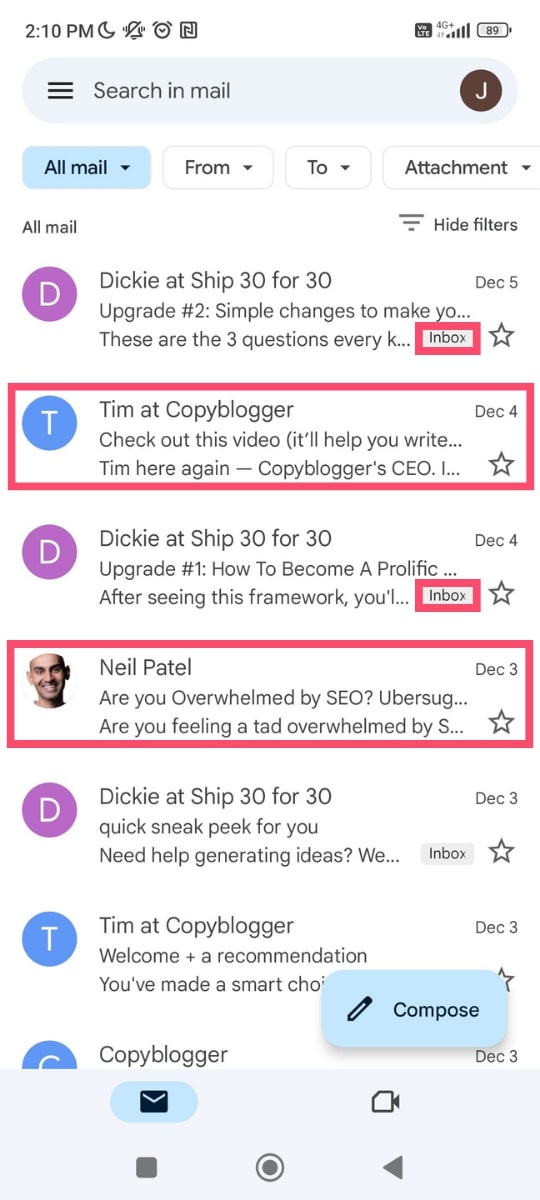
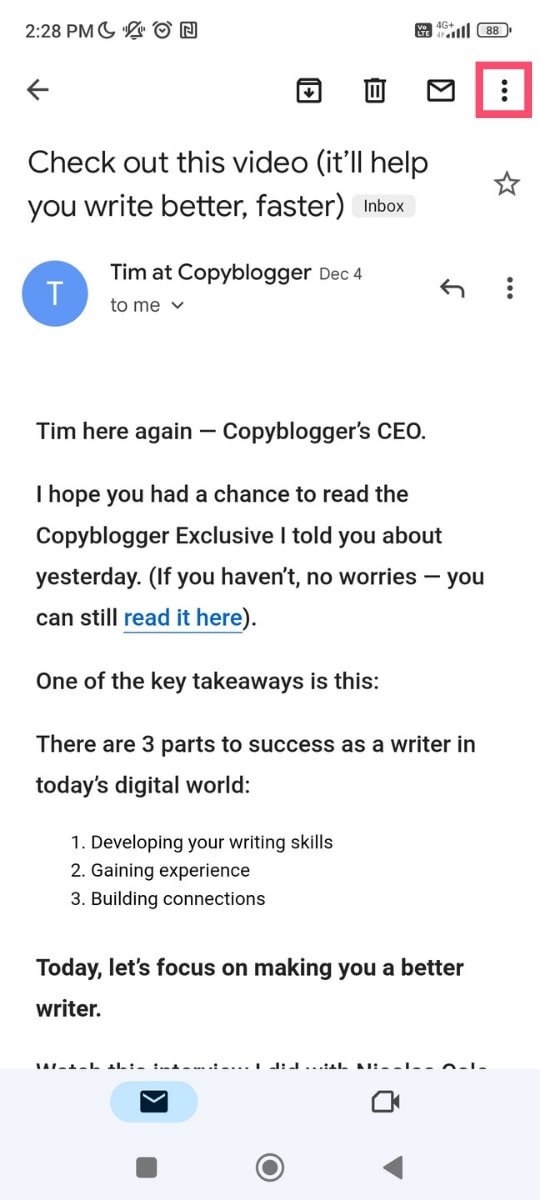
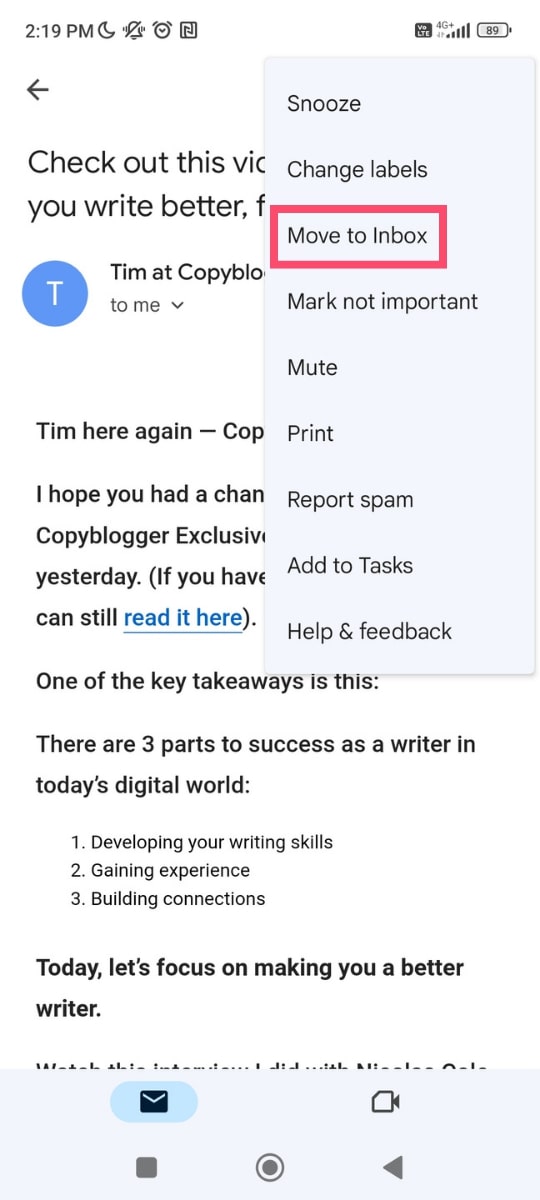
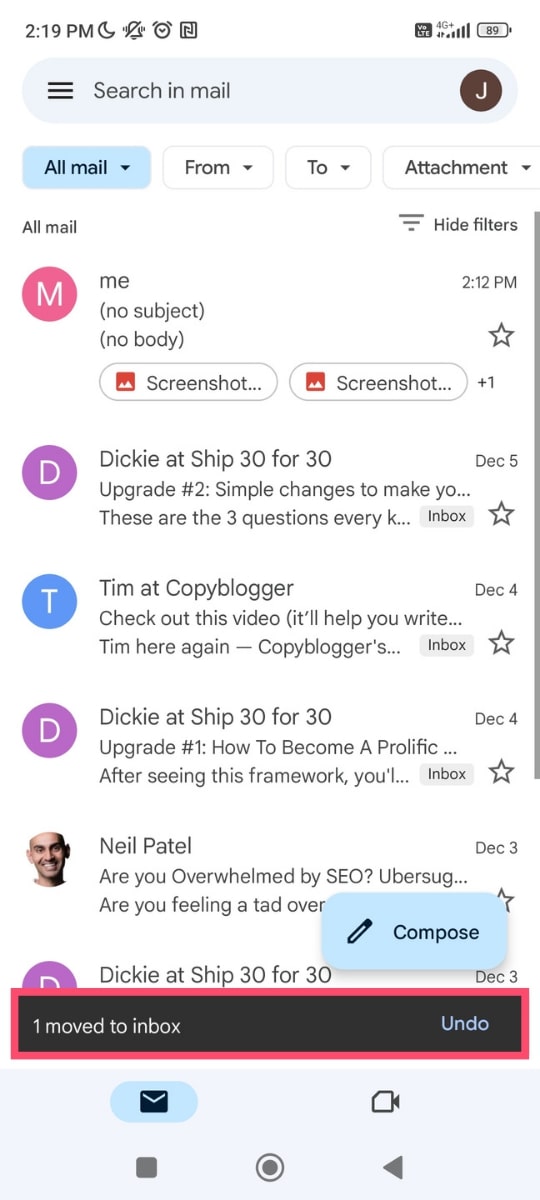
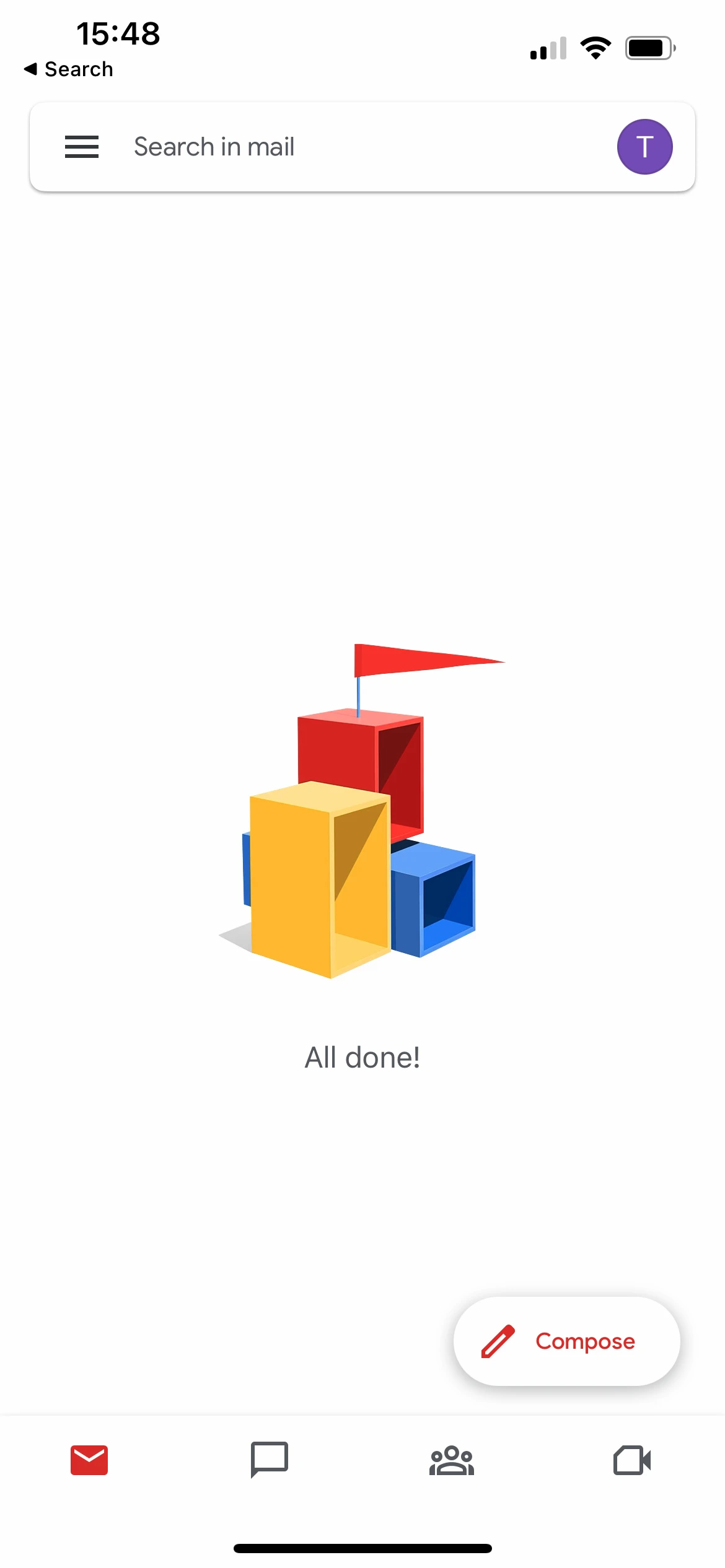
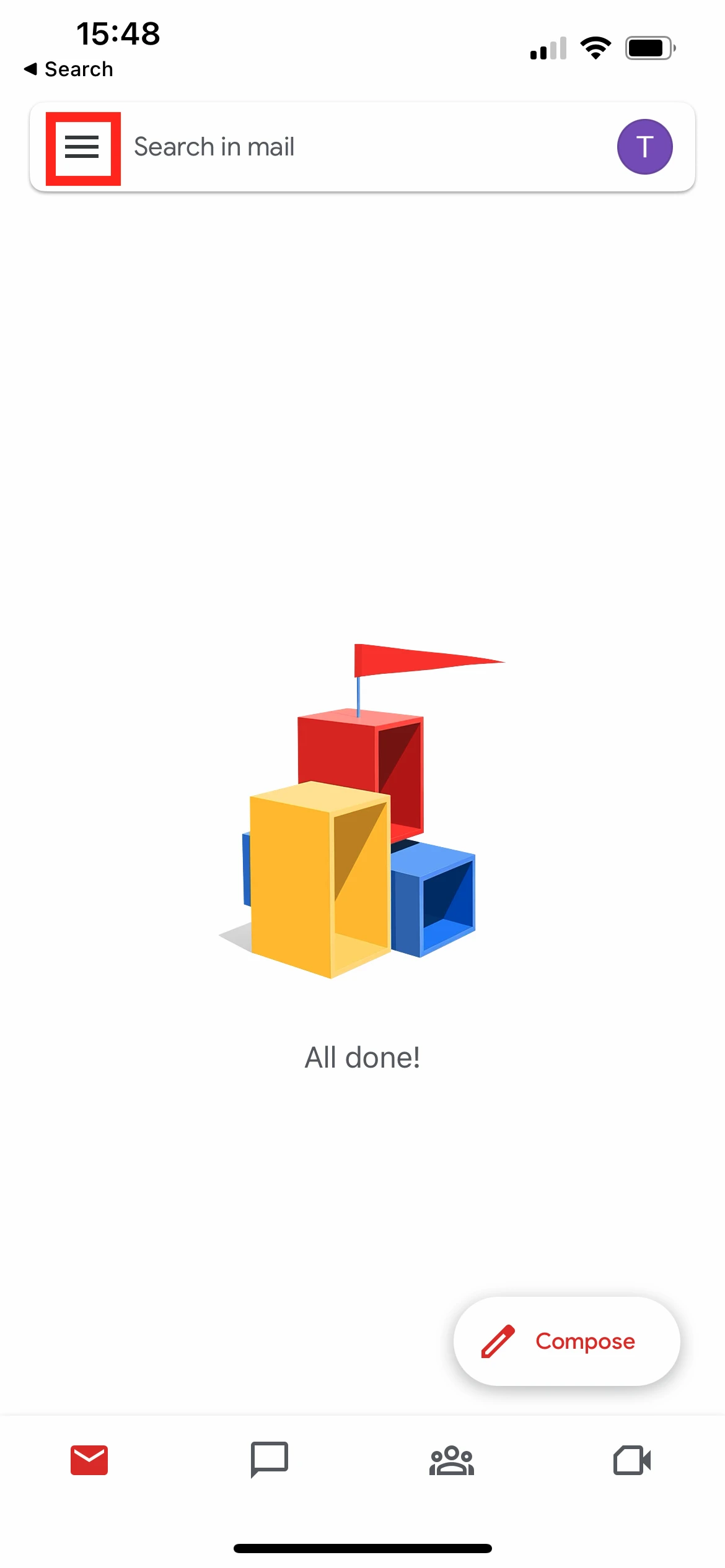
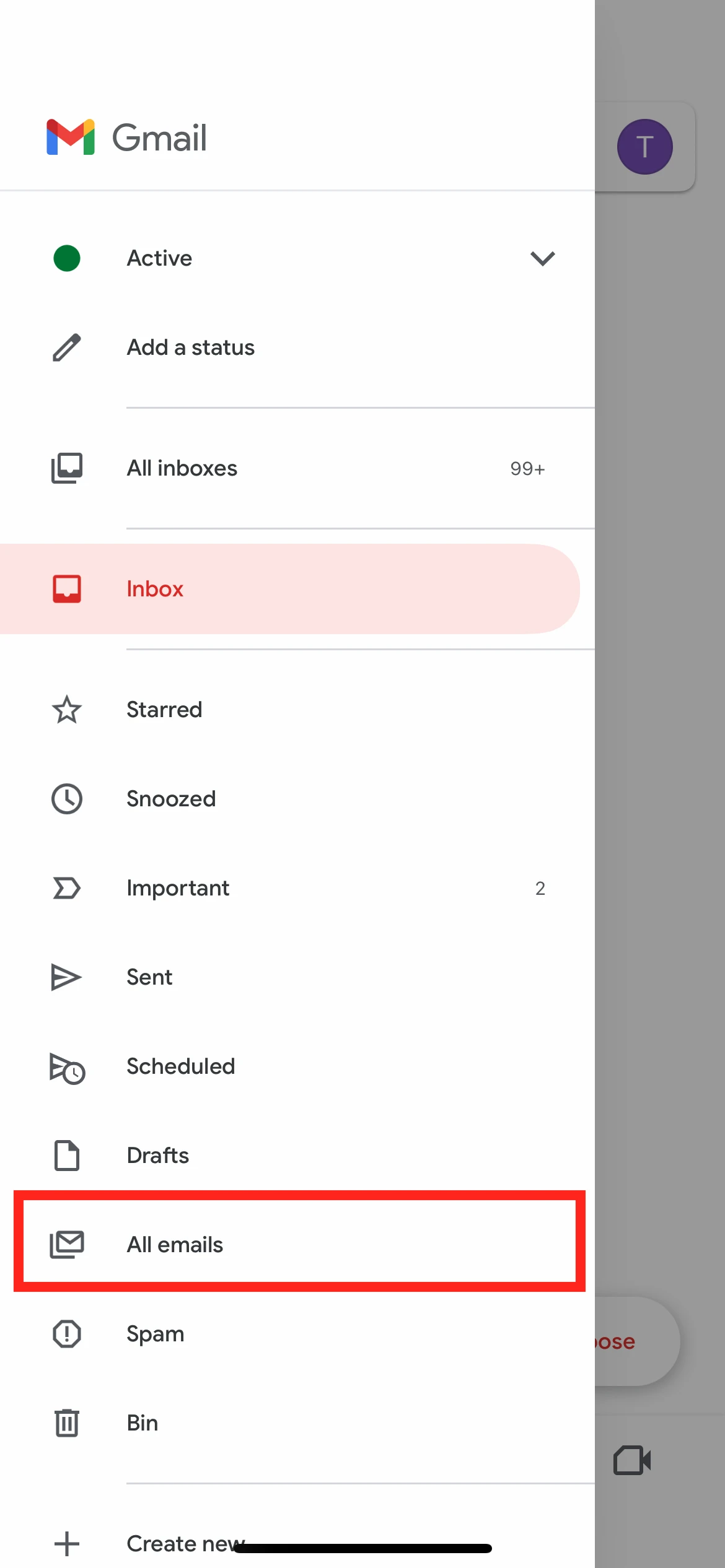
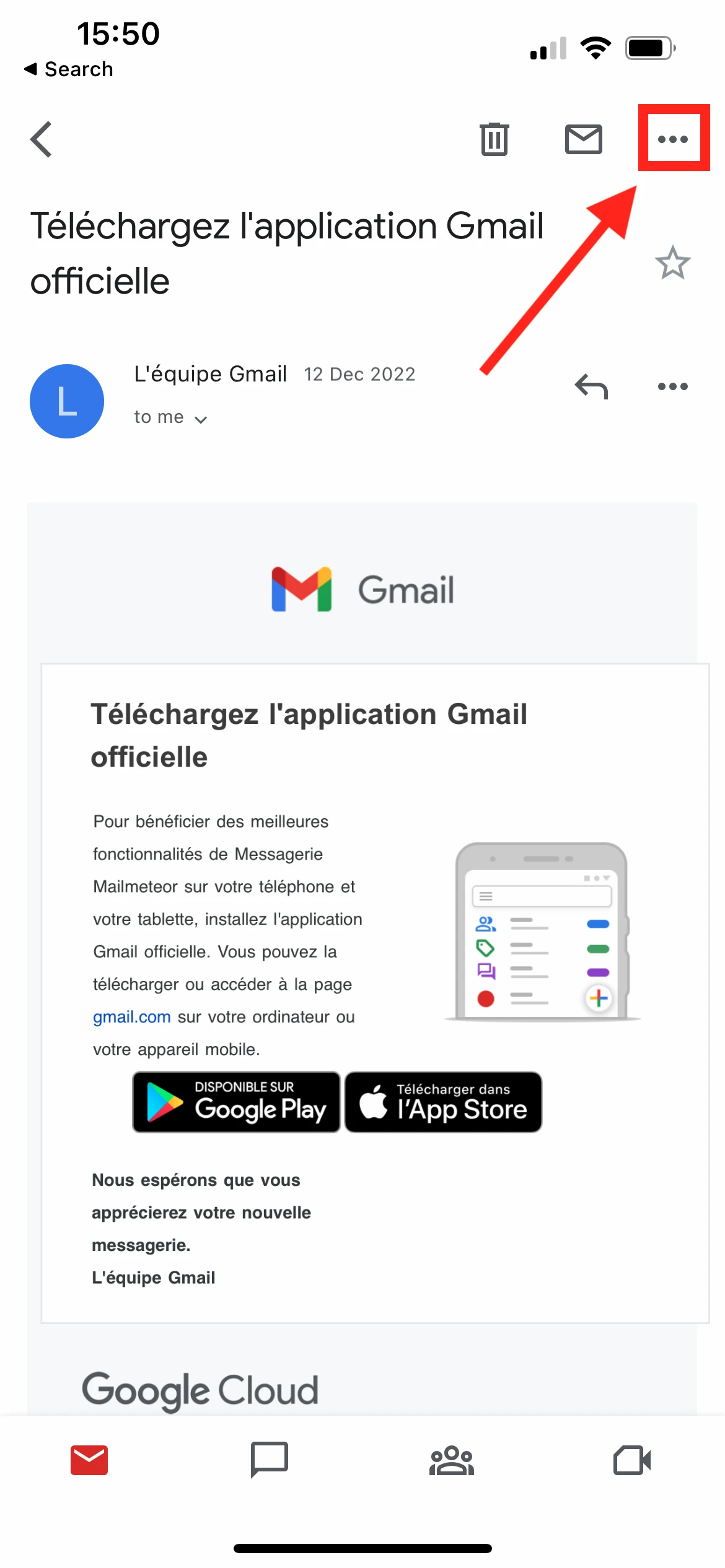
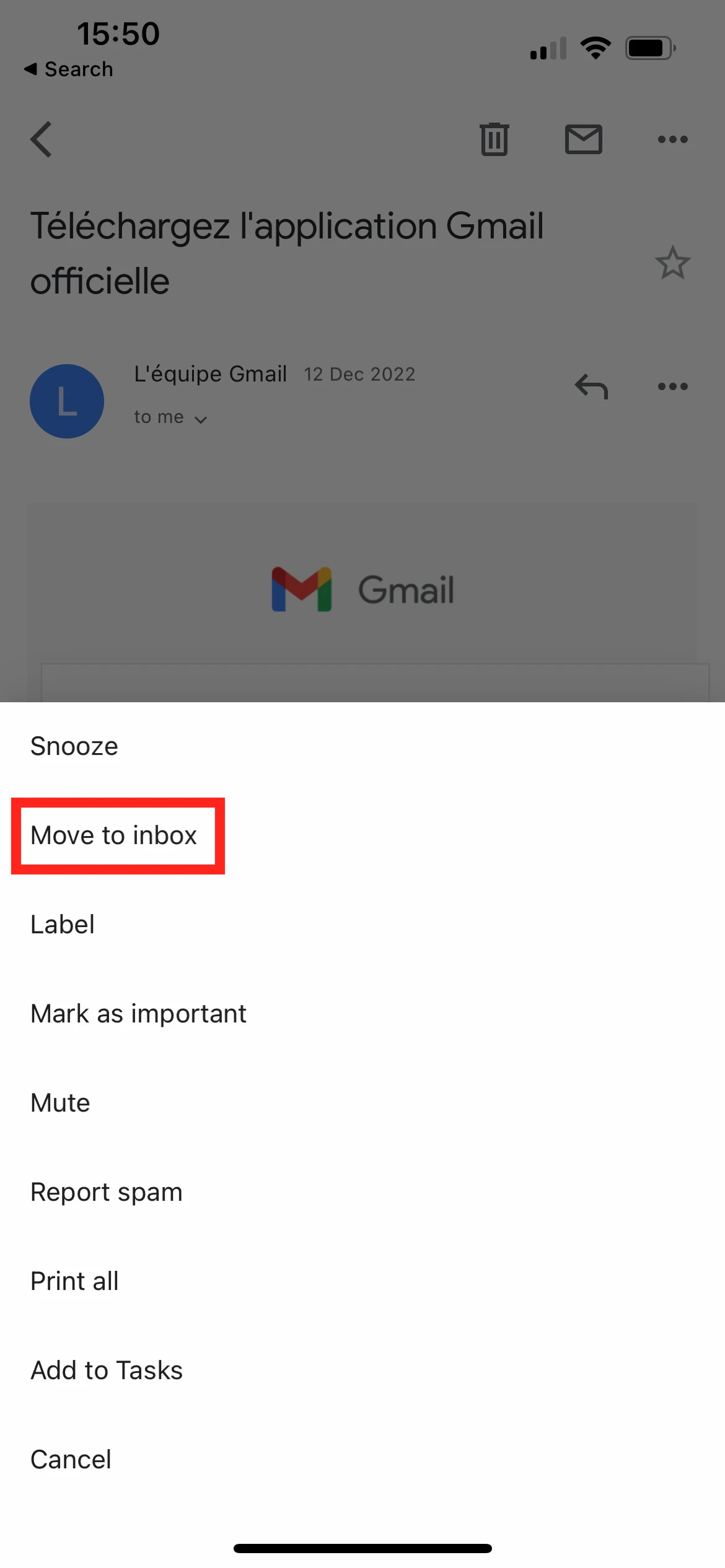
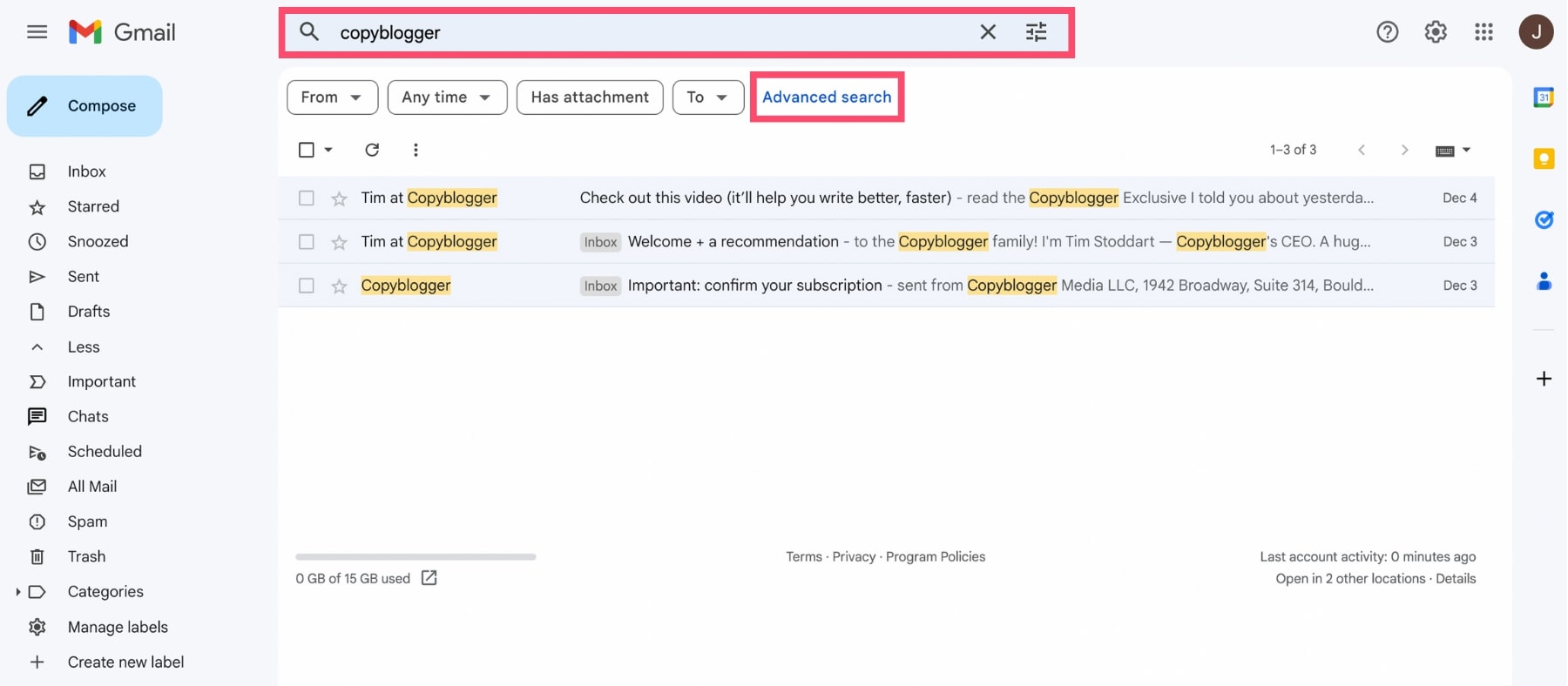
评论